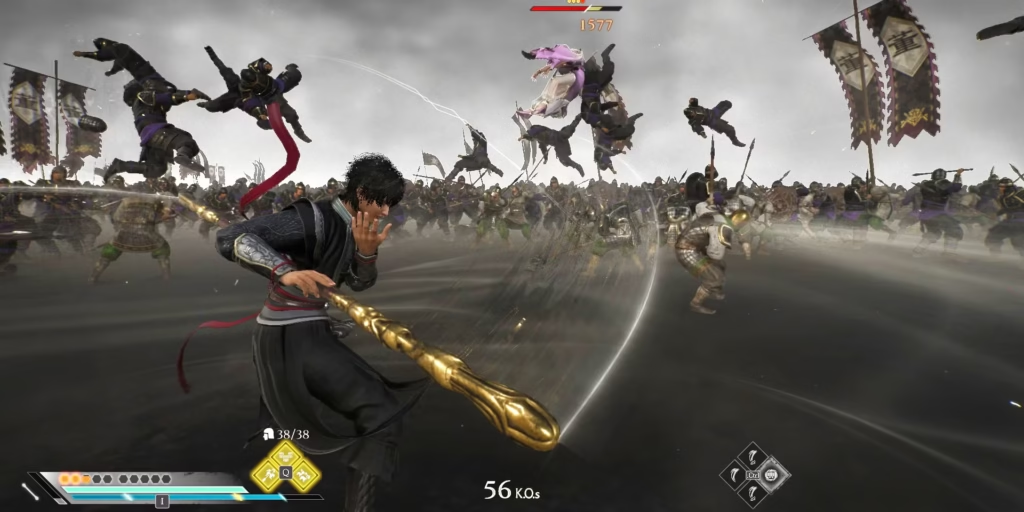Molti fattori influenzano il vostro successo in qualsiasi sparatutto in prima persona. XDefiant non fa eccezione. Oltre ad allenare la mira, i movimenti e la conoscenza delle mappe, c’è un altro aspetto che molti giocatori tendono a dimenticare. Stiamo parlando del processo di regolazione delle impostazioni. Con la nostra guida alle migliori impostazioni di XDefiant 2024, potrete spremere ogni FPS in più e ottenere il vantaggio necessario nei futuri scontri a fuoco.
Index
Le migliori impostazioni grafiche di XDefiant
- Abilita il renderizzatore DX12: Sì
- HDR: Disattivato
- Qualità grafica: Personalizzato
- Modalità V-Sync: Off
- Limite di framerate: On
- Limite framerate: valore nativo del monitor
- Qualità delle ombre: Media
- Ombre spot: Media
- Risoluzione delle ombre spot: Media
- Ombre di contatto: Tutte basse
- Scala di risoluzione: 100%
- Nitidezza: 8
- Dettaglio particelle: Alto
- Nebbia volumetrica: Media
- Qualità della riflessione: Media
- Qualità della riflessione locale: Media
- Qualità della vegetazione: Media
- Diffusione sub-superficiale: On
- Mappatura parallasse: Sì
- Occlusione ambientale: Media
- Dettaglio oggetto: 100
- Distanza di flusso extra: 5
- Riflesso dell’obiettivo: Off
- Qualità dell’acqua: Media
- Aberrazione cromatica: Off
- Texture del cielo ad alta risoluzione: Sì
- Qualità del terreno: Media
Ricordate che queste migliori impostazioni grafiche per XDefiant sono più adatte ai dispositivi di fascia alta. Se invece avete un PC di fascia bassa, continuate a leggere l’articolo per vedere quale alternativa abbiamo preparato per voi.
Le migliori impostazioni di XDefiant per gli FPS
Se non siete soddisfatti del numero di fotogrammi che ottenete dopo aver applicato la configurazione sopra descritta, questa parte dell’articolo è per voi. Qui condivideremo le migliori impostazioni di XDefiant per gli FPS per garantire le massime prestazioni.
- Abilitare il renderizzatore DX12: Sì
- HDR: Disattivato
- Qualità grafica: Personalizzato
- Modalità V-Sync: Off
- Limite di framerate: On
- Limite framerate: valore nativo del monitor
- Qualità delle ombre: Bassa
- Ombre spot: Bassa
- Risoluzione delle ombre spot: Bassa
- Ombre di contatto: Off
- Scala di risoluzione: 85%
- Nitidezza: 8
- Dettaglio particelle: Basso
- Nebbia volumetrica: Basso
- Qualità della riflessione: Bassa
- Qualità della riflessione locale: Bassa
- Qualità della vegetazione: Bassa
- Diffusione sub-superficiale: On
- Mappatura parallasse: Sì
- Occlusione ambientale: Bassa
- Dettaglio oggetti: 50
- Distanza di flusso extra: 5
- Riflesso dell’obiettivo: Off
- Qualità dell’acqua: Bassa
- Aberrazione cromatica: Off
- Texture del cielo ad alta risoluzione: No
- Qualità del terreno: Media
Le migliori impostazioni video di XDefiant
- Modalità finestra: Schermo intero
- Risoluzione: Valore nativo del monitor
- Frequenza di aggiornamento: Valore nativo del monitor
- Monitor: il monitor principale
- Abilita Latenza ridotta: Sì
- NVIDIA Reflex a bassa latenza: Abilitato
- Luminosità: 15
- Contrasto: 15
L’unica cosa che si potrebbe voler sperimentare quando si tratta di impostazioni video di XDefiant è la risoluzione. Tuttavia, un abbassamento eccessivo potrebbe compromettere la visibilità complessiva e rendere il gioco troppo sfocato. Si consiglia di attenersi al valore nativo del monitor (ad es. 1920×1080) anche se ciò riduce leggermente gli FPS.
Come aumentare gli FPS in XDefiant
A seconda delle specifiche del vostro dispositivo, vedrete risultati diversi dopo aver provato questa o quella configurazione grafica che abbiamo condiviso sopra. Se avete provato le impostazioni più basse possibili e non siete ancora soddisfatti dei risultati, abbiamo pensato a voi. Qui abbiamo raccolto i consigli più essenziali su come aumentare gli FPS in XDefiant per ottenere un ulteriore incremento delle prestazioni:
- Aggiornare i driver grafici: Aggiornare i driver grafici è essenziale se non lo avete fatto di recente. I produttori rilasciano regolarmente nuovi driver per ottimizzare le prestazioni. Il metodo più semplice per ottenere gli aggiornamenti più recenti è andare sul sito web del produttore della scheda grafica e scaricarli direttamente.
- Disattivare V-Sync: Il vostro dispositivo potrebbe avere più capacità di quanto pensiate, ma la funzione V-Sync potrebbe limitarne il potenziale. Assicuratevi di disabilitare la sincronizzazione verticale (V-Sync) prima di iniziare la prossima partita. Sebbene questa funzione limiti gli FPS per evitare il tearing dello schermo, è improbabile che si noti una differenza se la si disattiva.
- Chiudere le applicazioni in background: L’esecuzione di altri programmi mentre si gioca a XDefiant può consumare risorse aggiuntive che il dispositivo potrebbe non avere a disposizione. Per risparmiare queste risorse, assicuratevi che tutte le app non necessarie siano chiuse. Ad esempio, le app di messaggistica o i browser aperti solo per ascoltare la musica.
- Overclock dell’hardware: Gli utenti di PC più esperti possono prendere in considerazione l’overclock dei propri dispositivi, concentrandosi sia sulla CPU che sulla GPU per ottenere risultati ottimali. Se fatto correttamente, l’overclock può portare a un miglioramento significativo delle prestazioni del vostro impianto.
Tenendo a mente queste migliori impostazioni per giocare a XDefiant, è possibile raggiungere i massimi FPS. Se i suggerimenti di cui sopra non dovessero essere d’aiuto, l’unica via d’uscita è quella di aggiornare il PC da cima a fondo.
Le migliori impostazioni del mouse XDefiant
- Sensibilità del mouse: 80
- Moltiplicatore di sensibilità ADS del mouse (Zoom basso): 1.00x
- Moltiplicatore di sensibilità ADS del mouse (zoom alto): 1.00x
- Accelerazione del mouse: Off
- Inverti asse verticale: No
- Indietro con il tasto destro del mouse: Sì
Quando si guarda alla sensibilità consigliata che abbiamo condiviso sopra, bisogna sempre vedere come rispecchia il proprio stile di gioco. Inoltre, questo numero può cambiare radicalmente a seconda del valore DPI utilizzato. Mentre la maggior parte dei giocatori tende a optare per 400-800 punti, è possibile utilizzare i propri valori e vedere come vanno le cose.
Migliori impostazioni audio di Xdefiant
- Volume SFX: 85
- Volume interfaccia utente: 30
- Volume della musica: 0
- Disattiva l’audio quando è ridotto a icona: Off
- Chat vocale abilitata: Sì
- Canale di chat vocale: Pubblico
- Volume della chat vocale: 70
- Uscita chat vocale: Il dispositivo di uscita preferito
- Microfono abilitato: Sì
- Modalità chat vocale: Push to Talk
- Ingresso microfono: Il dispositivo di input preferito
L’obiettivo principale è ridurre al minimo i suoni meno importanti e amplificare quelli cruciali per il gioco. È quindi consigliabile disattivare completamente il volume della musica, poiché potrebbe essere troppo alto nei momenti di concentrazione. Inoltre, non è necessario disattivare completamente il volume della chat vocale, ma è opportuno abbassarlo perché il rumore della voce dei compagni di squadra non deve bloccare gli altri suoni, che possono essere importanti per il processo di gioco.
XDefiant Requisiti di sistema
XDefiant Requisiti minimi di sistema per PC:
- OS: Windows 10 64-bit
- CPU: Intel Core i3-10105F o AMD Ryzen 3 3100
- RAM: 8 GB DI RAM
- GPU: NVIDIA GeForce GTX 1050TI (4 GB) o AMD RX 5500 XT (4 GB)
- Memoria: 35 GB di spazio disponibile
XDefiant Requisiti di sistema consigliati per PC:
- OS: Windows 10 64-bit
- CPU: Intel Core i3-10105F o AMD Ryzen 3 3100
- RAM: 16 GB DI RAM
- GPU: NVIDIA GeForce GTX 1060 (6 GB) o AMD RX 5500 XT (8 GB)
- Memoria: 35 GB di spazio disponibile
Infine, è necessario verificare che il gioco sia impostato sull’unità SSD. In questo modo si possono ridurre i microcongelamenti e l’eventuale stuttering. Questo può essere molto importante in giochi veloci come XDefiant, in particolare quando si affrontano scontri a fuoco ravvicinati 1v1.
FAQ.
Quali sono le impostazioni migliori per XDefiant?
Ecco le impostazioni migliori per aumentare gli FPS in XDefiant:
Modalità V-Sync: Off
Limite di framerate: On
Limite di framerate: il valore nativo del vostro monitor
Qualità delle ombre: Bassa
Ombre spot: Bassa
Risoluzione delle ombre spot: Bassa
Ombre di contatto: Off
Scala di risoluzione: 85%
Nitidezza: 8
Dettaglio particelle: Basso
Nebbia volumetrica: Basso
Qualità della riflessione: Bassa
Qualità della riflessione locale: Bassa
Qualità della vegetazione: Bassa
Quanti FPS vanno bene per XDefiant?
Cercate di raggiungere almeno 60 FPS per un gioco confortevole senza blocchi o balbuzie.
Qual è la sensibilità migliore per XDefiant?
Molti giocatori optano per una sensibilità impostata a 80. Tuttavia, questo numero può variare a seconda dei DPI e del valore a cui si è abituati quando si gioca ad altri sparatutto.
Come posso migliorare il funzionamento di XDefiant?
Prima di provare qualsiasi altra cosa, è fondamentale abbassare le impostazioni grafiche e disabilitare il V-Sync. Se questo non aiuta molto, aggiornare i driver della GPU e assicurarsi che il gioco sia installato su un’unità SSD.